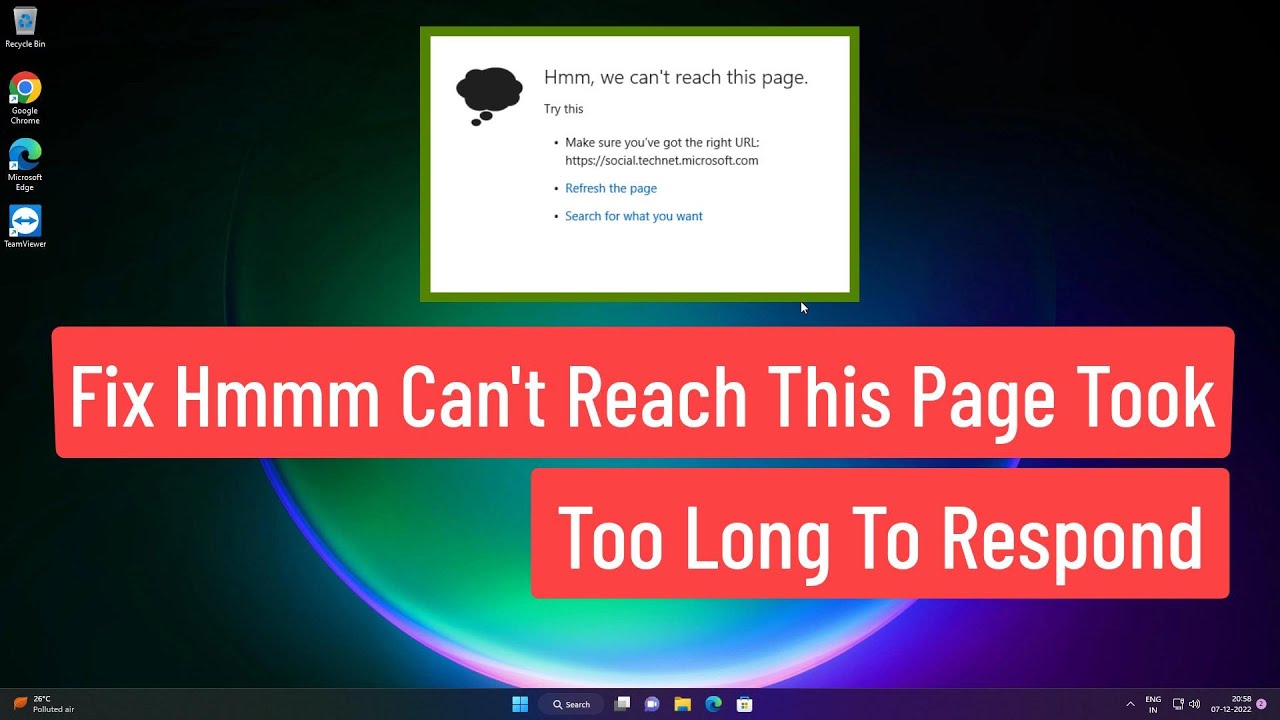
Bienvenido, lector. En este artículo, te mostraré cómo solucionar el problema No se puede acceder a esta página, tardó demasiado en responder en los navegadores Edge y Chrome.
Método 1: Deshabilitar la detección automática de configuración
El primer paso es hacer clic en Inicio, luego en Configuración y después en Red e Internet. A continuación, selecciona Proxy y desactiva la opción de Detectar automáticamente la configuración.
Método 2: Configurar la dirección IP de forma manual
Otra solución es abrir la barra de búsqueda de Windows y escribir ncpa.cpl. Luego, haz clic derecho en el adaptador de red y selecciona Propiedades. En la ventana que aparece, busca y selecciona Protocolo de Internet versión 4 (TCP/IPv4). Haz clic en Propiedades y luego introduce la dirección IP 111.111.111.0/1. Después, desactiva y vuelve a habilitar el dispositivo.
Método 3: Limpiar la caché DNS
Otra opción es abrir la barra de búsqueda de Windows y escribir CMD. Haz clic derecho en el resultado y selecciona Ejecutar como administrador. En la ventana de comandos, escribe ipconfig /flushdns seguido de netsh winsock reset. Luego, cierra la ventana de comandos y reinicia el sistema.
Espero que este artículo te haya sido de ayuda. ¡No olvides compartirlo y suscribirte a nuestro canal para más tutoriales! ¡Muchas gracias y hasta el próximo artículo!
